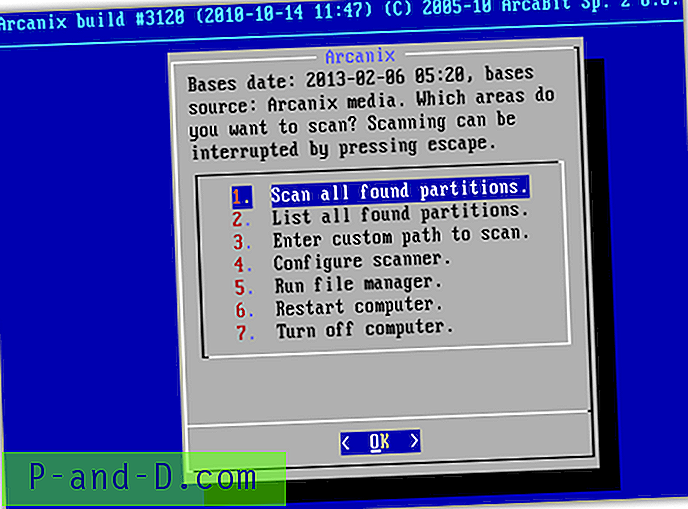Haluatko poistaa System32-tiedostoja Windows-asemalta? Windows System32 -hakemisto sijaitsee joko C: \ Windows \ System32 tai C: \ Winnt \ system32. TrustedInstaller tai jokin muu ohjelma voi suojata nämä tiedostot, joten system32-tiedostojen poistaminen tietokoneesta tai kannettavasta tietokoneesta ei ole helppoa.
Mitä ovat System32?
Tämä on hakemisto, johon kaikki tärkeät tiedostot sekä tiedot ja varmuuskopiot tallennetaan. System32 sisältää suoritettavia kirjastoja. Tämä hakemisto, joka on C: asemassa, sisältää kaikki tiedostosovellukset, joita tietokoneesi tarvitsee käyttää.
Entä jos poistamme System32-tiedostot?
System32-tiedostojen käsittelyä tai poistamista ei suositella, koska tämä voi johtaa järjestelmän toimintahäiriöihin. Mutta jos tietokoneesi mainoksessa on ongelmia, jotka ovat halukkaita poistamaan joitain tiedostoja, tässä postituksessa annan sinulle yksityiskohdat järjestelmän32 poistamiseksi.
Kuinka poistaa System32-tiedostot?
Uskon, että olet täysin tietoinen siitä, mitä aiot poistaa. Alla olevat tiedot ovat vain koulutustarkoituksia varten. Emme ole vastuussa mahdollisista vahingoista.
Tapa 1. Erätiedosto
Vaihe 1 . Avaa Muistio.
Vaihe 2 . Kirjoita cd Muistioon.
Vaihe 3. Etsi nyt tiedosto, jonka haluat poistaa, napsauta tiedostoa hiiren kakkospainikkeella ja avaa Ominaisuudet.
Vaihe 4. Kopioi Ominaisuuksien alla sijainti .

Kopioi sijainti
Vaihe 5. Liitä polun sijainti välilyönnin jälkeen lainausmerkeillä. Esimerkki: cd “C: \ Windows \ Users \ System32 \ sample.dox” (Voit lisätä polun jopa manuaalisesti, jos sijaintia ei ole saatavana)
Vaihe 6. Paina Enter ja siirrä yksi rivi alas Muistiossa ja kirjoita del .
Vaihe 7. Kirjoita nyt tiedostonimi del jälkeen yhdellä välilyönnillä.
Vaihe 8. Kirjoita tiedostonimi ja mahdolliset laajennukset lainausmerkeillä. Esimerkki: del “näyte.dox”.
Vaihe 9. Tallenna tiedosto nimellä Tallenna tyypiksi “Kaikki tiedostot”.
Vaihe 10. Tallenna tiedostonimi .bat-laajennuksella. Esimerkki: esimerkki.bat
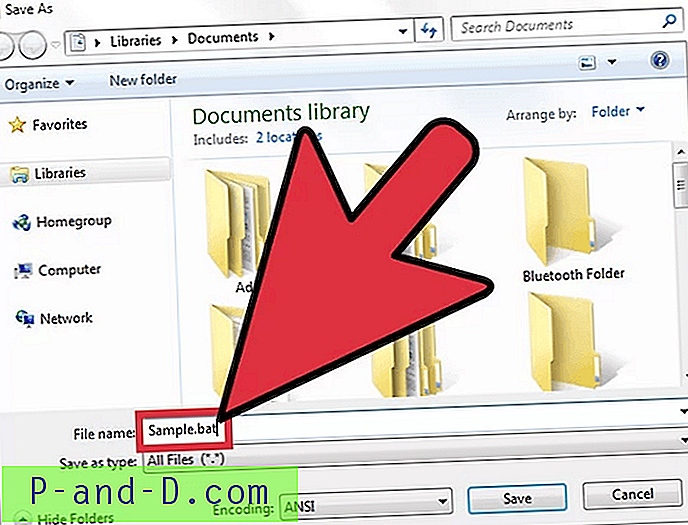
Tiedostonimi ja Tallenna tyypiksi
Vaihe 11. Tallenna tiedosto, etsi tiedosto ja kaksoisnapsauta komentojonotiedostoa poistaaksesi System32-tiedostot.
Tapa 2. Hanki omistajuus ja poista
Sinulla on oltava järjestelmänvalvojan oikeudet.
Vaihe 1. Napsauta Käynnistä, etsi cmd ja avaa komentokehote.
Vaihe 2. Jos haluat ottaa haltuunsa System32-kansiotyypin takeown / f C: \ Windows \ System32 (tai kyseiselle esimerkille , kirjoita tietokoneellesi määritetty polku C: \: n jälkeen) komentokehotteeseen ja paina Enter.
Vaihe 3. System32-kansion poistaminen kirjoita cacls C: \ Windows \ System32 ja paina Enter.
Vaihe 4. Sulje komentokehote. Sulje myös kaikki muut käynnissä olevat sovellukset.
Vaihe 5. Avaa nyt C: \ -asema kohdassa Tietokone.
Vaihe 6. Etsi kansio, System32 ja poista tiedostot ** tai kansio.
Huomautus **: Voit poistaa tiedostoja kirjoittamalla polun poistoon ja cacleteihin, jotka johtavat tiedoston sijaintiin.
Tapa 3. Suojatuille tiedostoille (TrustedInstaller)
Kun poistat järjestelmätiedostoja, saatat saada viestin. Sinulla ei ole lupaa suorittaa tätä toimintoa, tai sinun on valtuutettava TrustedInstallerilta tämän toiminnon suorittamiseksi.
Vaihe 1 . Siirry System32-tiedostoihin, napsauta hiiren kakkospainikkeella kansiota avataksesi Ominaisuudet.
Vaihe 2 . Napsauta nyt Suojaus => Lisäasetukset.
Vaihe 3 . Napsauta omistaja-välilehteä, näet luotettavan asentajan omistajana.
Vaihe 4. Muokkaa, jos haluat muuttaa omistajan tiliisi tai järjestelmänvalvojan tiliksi.
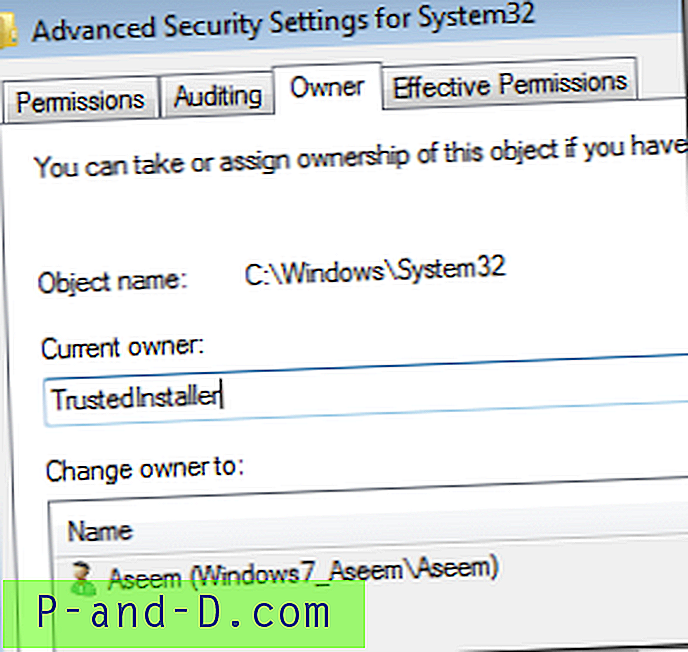
Vaihda omistaja järjestelmänvalvojaksi
Vaihe 5 . Valitse myös vaihtoehto Vaihda omistaja alisäiliöissä ja esineissä, jos joudut poistamaan kansiosta useita tiedostoja.
Vaihe 6. Sulje kaikki Windows ja avaa System32: n ominaisuudet uudelleen.
Vaihe 7 . Siirry nyt kohtaan Suojaus => Lisäasetukset => Muokkaa.
Vaihe 8. Napsauta nyt käyttäjänimeä samaksi kuin muutit omistajaa. Jos käyttäjänimeä ei ole luettelossa, napsauta Lisää, kirjoita nimi ja napsauta OK.
Vaihe 9. Napsauta sitten valintaruutua Täysi hallinta -kohdan vieressä. Napsauta sitten OK.
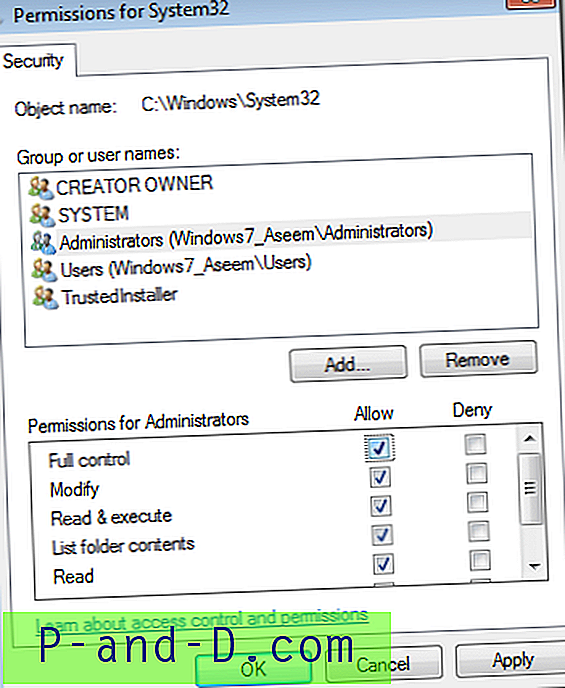
Muokkaa käyttäjätunnusta ja käyttöoikeuksia
Vaihe 10. Voit nyt poistaa järjestelmätiedostot ilman viestiä.
Huomautus ja johtopäätös: Toivon, että viesti oli hyödyllinen. Kommentoi alla apua tai kyselyä varten. Kippis!